

|
Windows操作系統(tǒng)作為優(yōu)秀的操作系統(tǒng),由開發(fā)操作系統(tǒng)的微軟公司控制接口和設(shè)計,公開標(biāo)準(zhǔn),因此,有大量商業(yè)公司在該操作系統(tǒng)上開發(fā)商業(yè)軟件。 用過 macOS 的用戶,應(yīng)該都知道 macOS 相比 Windows 來說,外觀上最大的區(qū)別,就是 macOS 底部有一個居中的 dock 欄,dock 欄相當(dāng)于 Windows 下的任務(wù)欄。 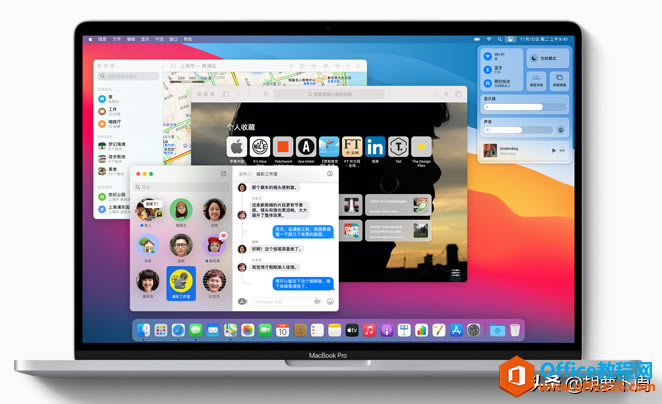 除了 dock 外,全屏的開始菜單,以及位于右上角的系統(tǒng)圖標(biāo)和高斯模糊的桌面效果,都是 macOS 的亮點。 Mac 電腦相較于普通 Windows 電腦而言,屬于比較高檔的一種,主要面向高級消費者,如果普通用戶也想體驗一把 macOS,除了剁手購買 Mac 外,還有什么辦法嗎? 當(dāng)然是有的,今天蘿卜哥教大家如何將我們的 Windows 系統(tǒng)打扮成 macOS 風(fēng)格。 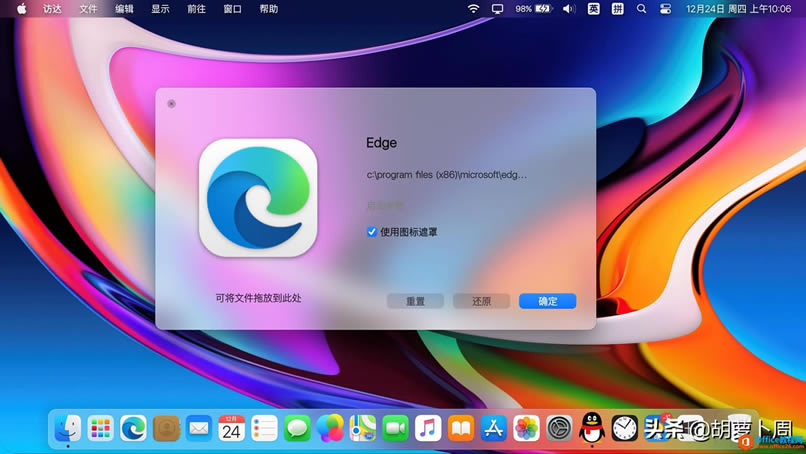 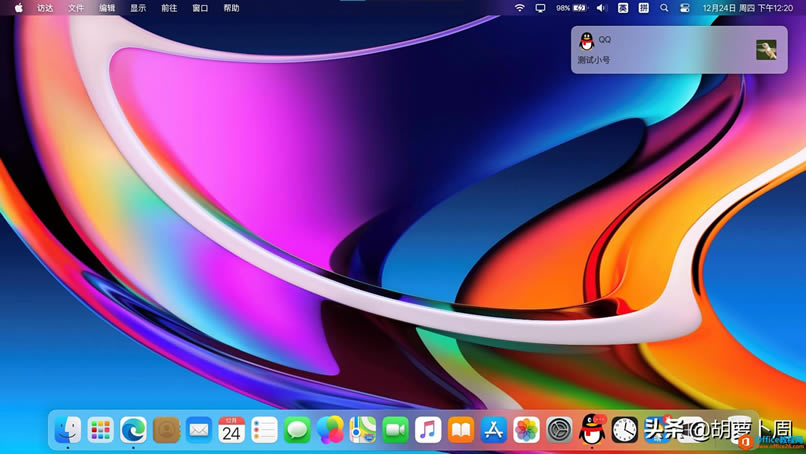 假裝是macOS首先,我們需要下載一款叫做 MyDockFinder 的系統(tǒng)美化軟件,這款軟件免安裝,只需運行主程序即可打開,32 位系統(tǒng)主程序是 Dock.exe,64 位系統(tǒng)主程序是 Dock_64.exe。 接下來 dock 欄就會出現(xiàn)在桌面正中央,但于此同時,原 Windows 開始菜單以及任務(wù)欄并沒有消失,所以還需要我們?nèi)ナ謩雨P(guān)閉。 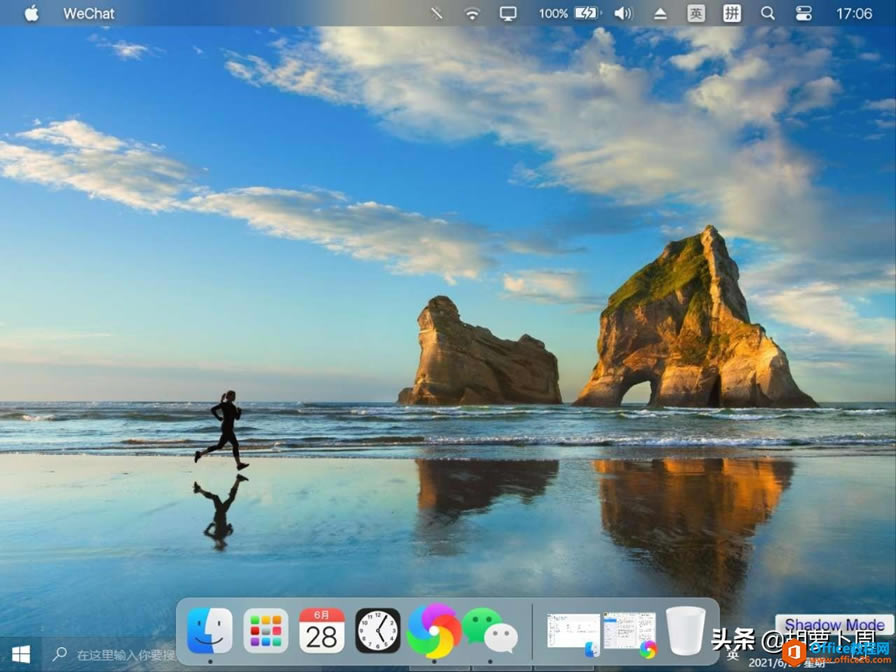 鼠標(biāo)單擊桌面之后,點擊左上角的訪達(dá)——隱藏任務(wù)欄,這樣桌面整體看起來就基本和 macOS 差不多了。 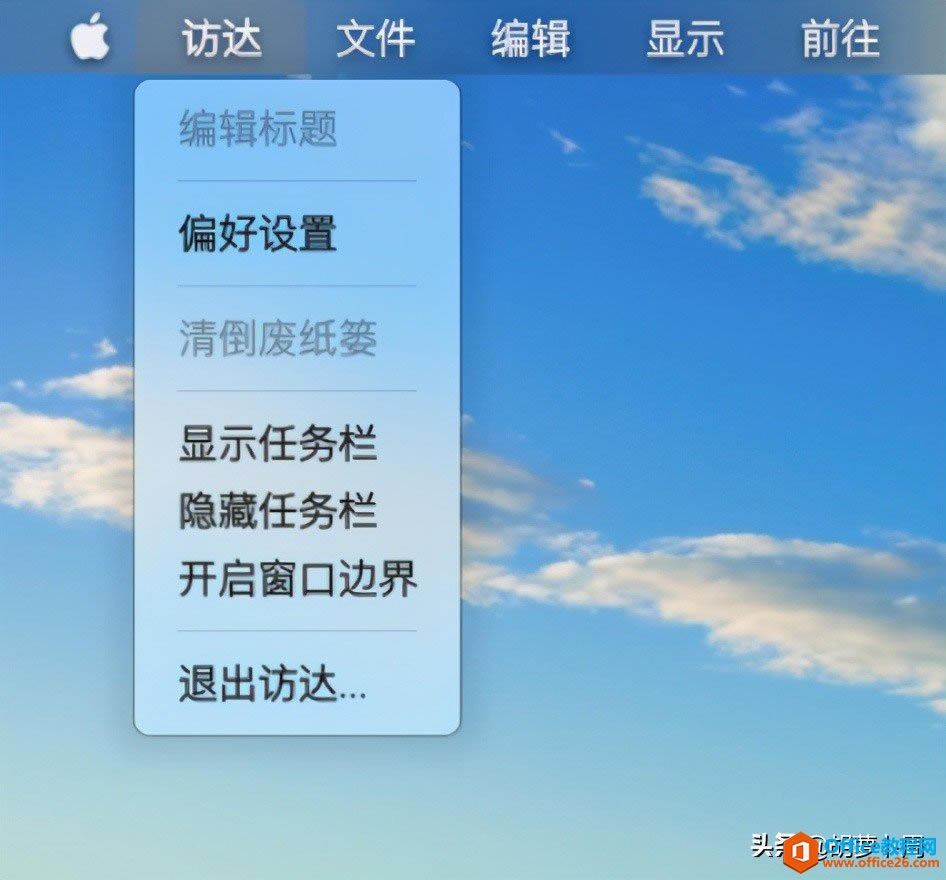 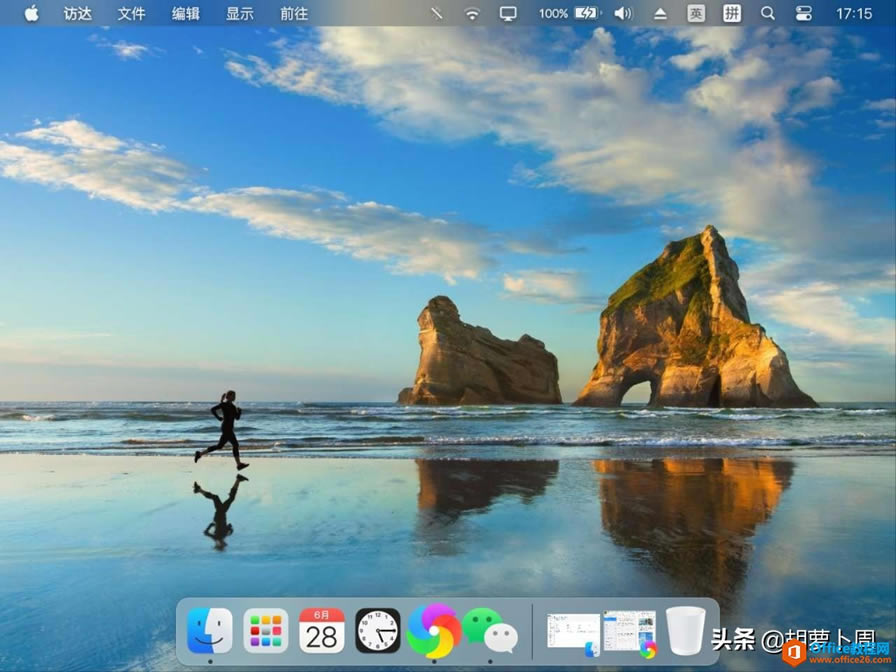 默認(rèn)情況下,dock 欄從左到右系統(tǒng)圖標(biāo)分別是:訪達(dá)、啟動臺、日歷、廢紙簍。 訪達(dá)即是 Windows 的資源管理器,啟動臺則是開始菜單,廢紙簍是回收站。 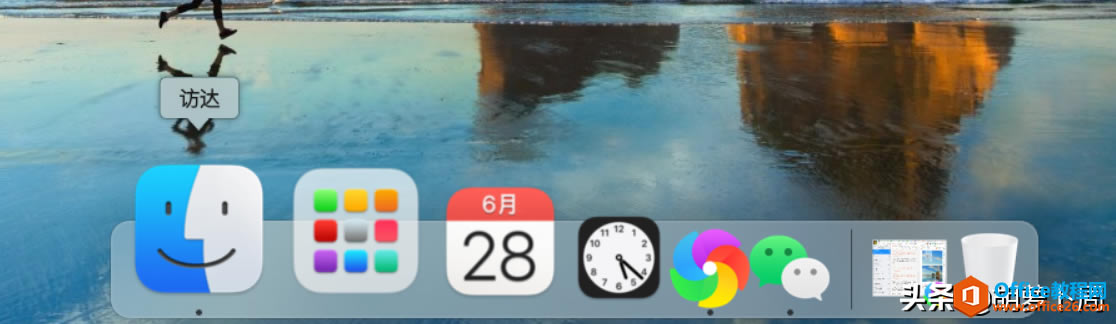 鼠標(biāo)指向哪個圖標(biāo),相應(yīng)的圖標(biāo)就會有一個放大的效果,如果我們需要將某個軟件圖標(biāo)固定到 dock 欄,只需拖動這個圖標(biāo)至 dock 欄空白處即可。 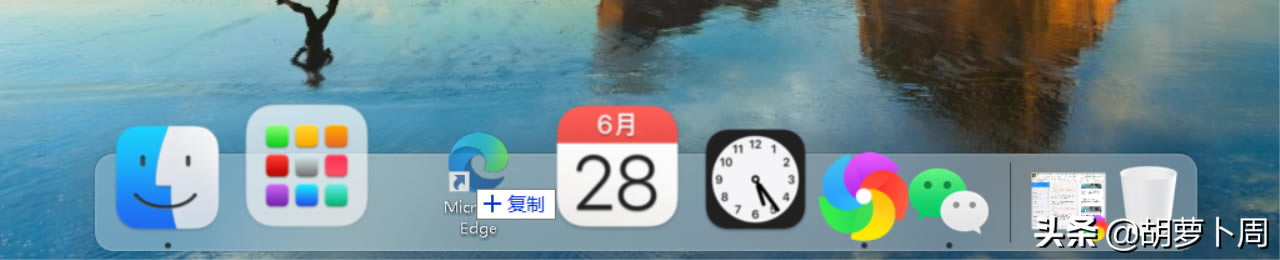 下面給大家介紹一下 MyDockFinder 的幾大特色功能。 1、顯示窗口預(yù)覽將鼠標(biāo)移動至正在運行的程序圖標(biāo)處,dock 欄,將會呈現(xiàn)出當(dāng)前軟件窗口的預(yù)覽效果,在設(shè)置中,用戶還能自定義預(yù)覽窗口大小以及延遲時間。 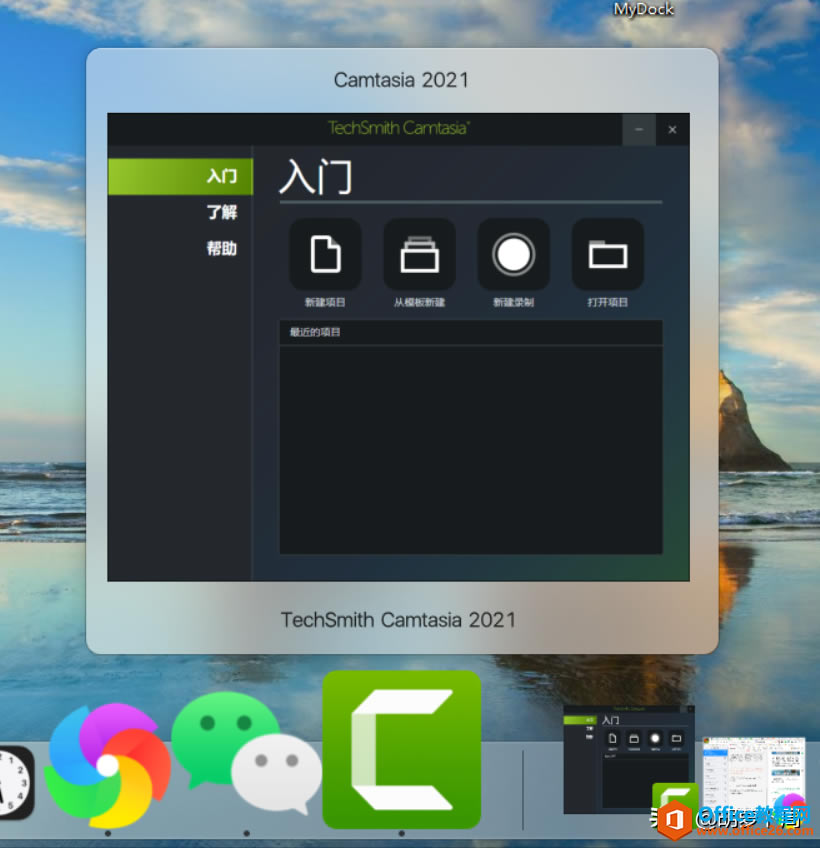 2、文件(夾)直接拖放進(jìn) dockdock 欄除了可以拖入軟件圖標(biāo)之外,任何文件以及文件夾也能托人 dock 欄。 單擊拖入的文件夾圖標(biāo),可以顯示出該文件夾內(nèi)的文件內(nèi)容,再次單擊某個文件,則會打開這個文件。 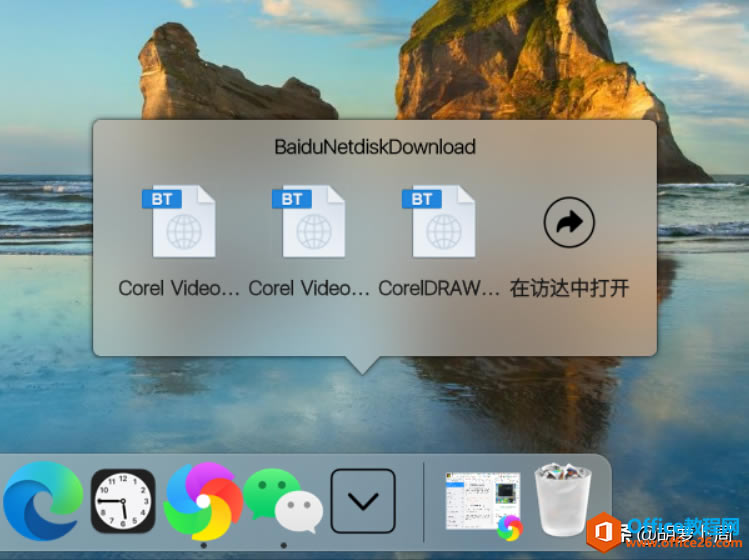 除此之外,右鍵單擊文件夾圖標(biāo)還可以設(shè)置文件排序方式,更換顯示效果、自定義文件夾圖標(biāo)等等。 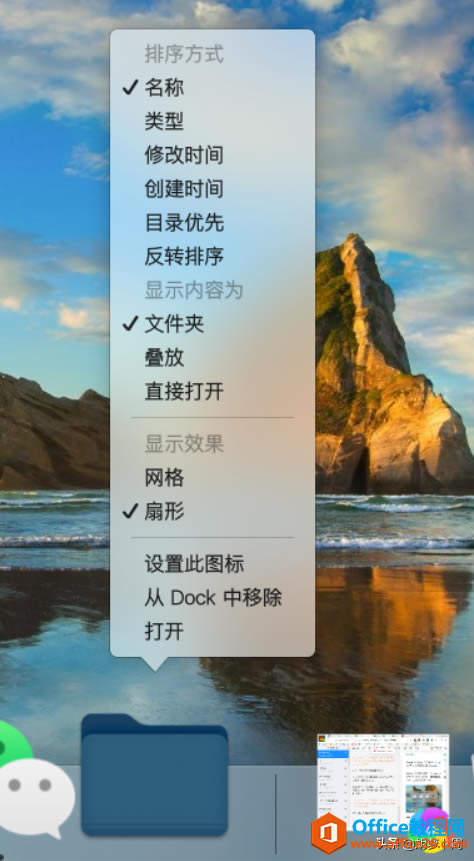 3、顯示天氣右鍵單擊 dock 欄空白處,選擇添加系統(tǒng)圖標(biāo),然后就能添加天氣預(yù)報到 dock 欄中,軟件將自動定位并顯示城市實時天氣情況。 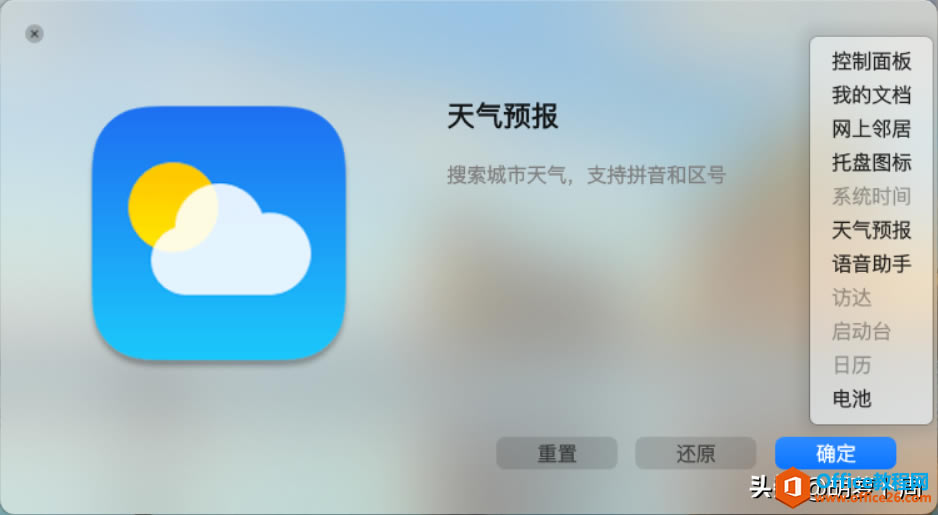 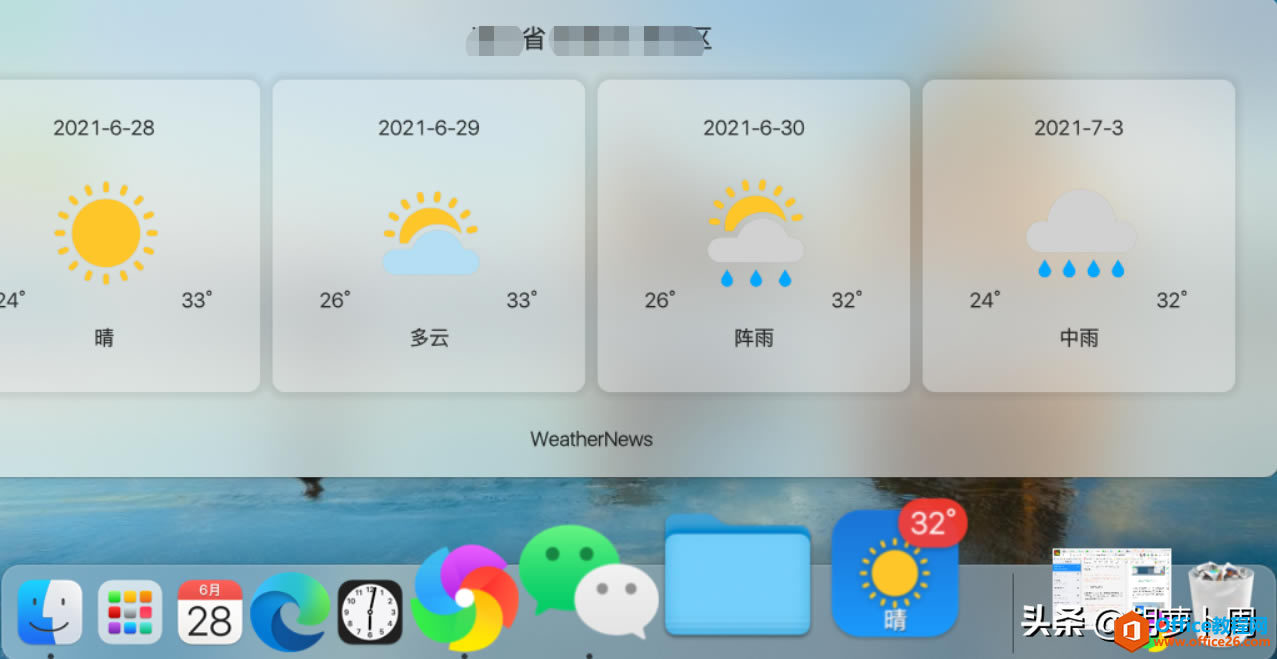 4、高斯模糊MyDockFinder 完美支持最新 Win10 系統(tǒng),可以使用系統(tǒng)級模糊效果,Win10 1803 以上系統(tǒng)可使用高斯模糊,Win7 系統(tǒng)和老版本 Win10 為 Aero 毛玻璃效果。 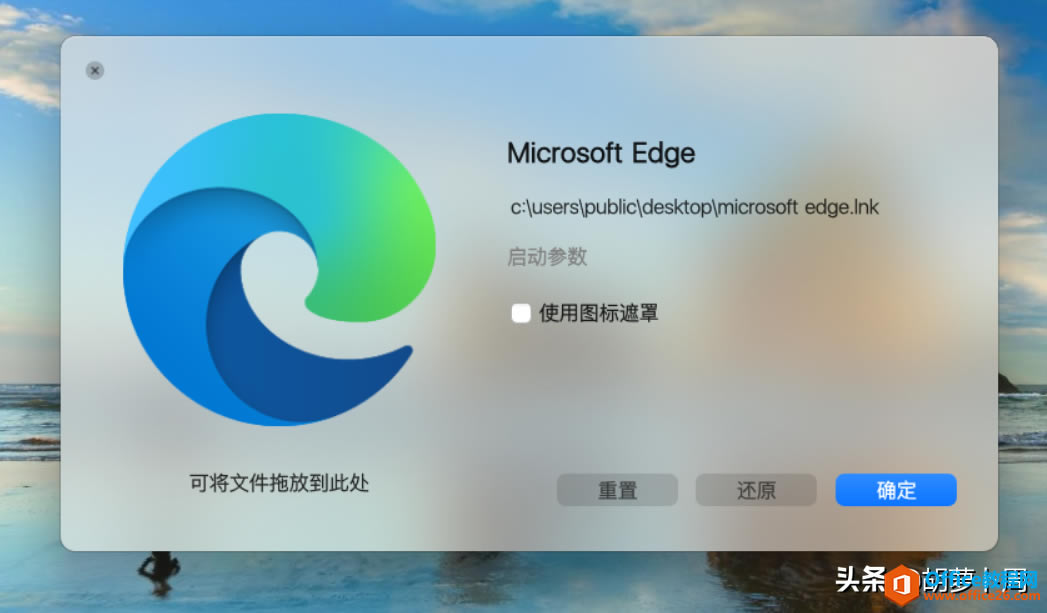 5、自定義圖標(biāo)macOS 啟動臺是默認(rèn)顯示全部已安裝軟件,但 MyDockFinder 則需要用戶手動添加想要加入啟動臺的軟件圖標(biāo)。 拖動軟件桌面圖標(biāo)可以將軟件加入啟動臺,右鍵單擊已加入啟動臺的圖標(biāo),還能對其進(jìn)行刪除、自定義圖標(biāo)等操作。 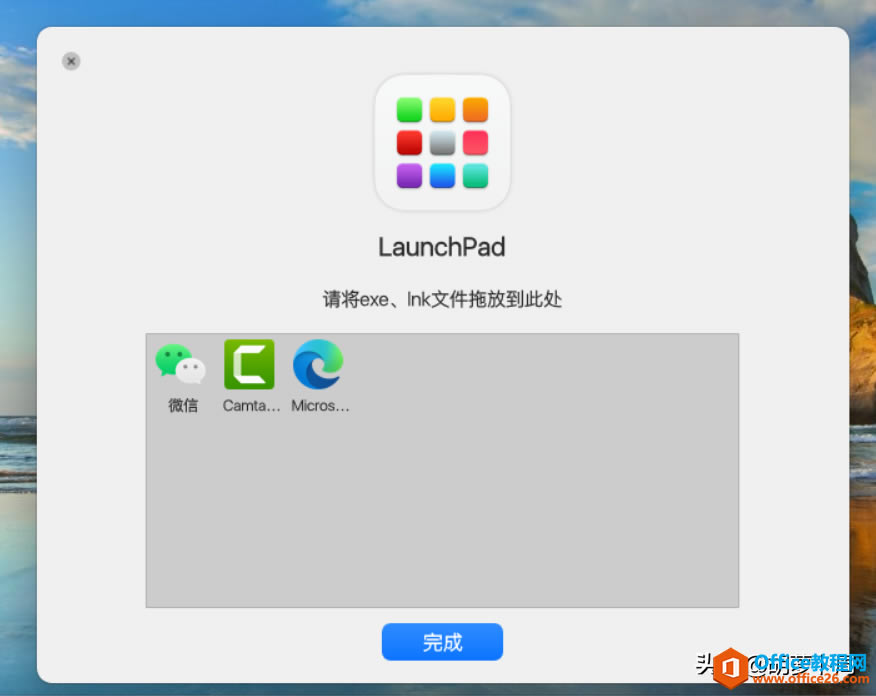 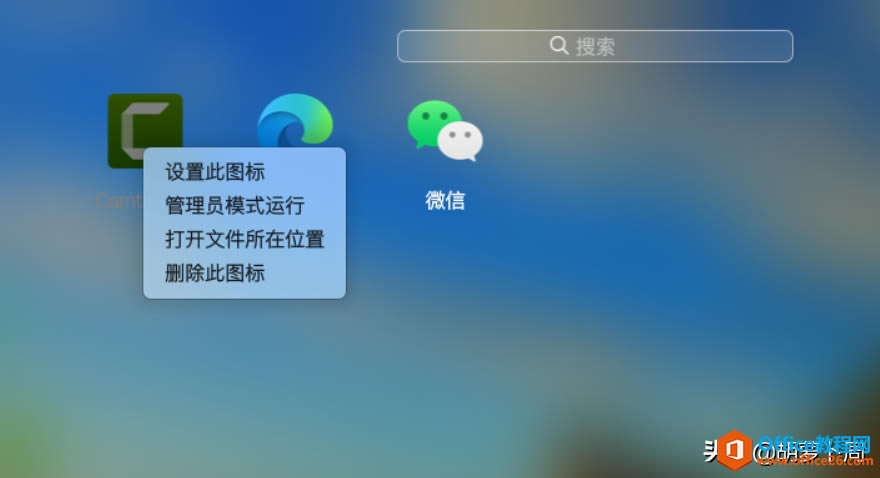 一般來說,很多軟件和系統(tǒng)圖標(biāo)在 Windows 和 macOS 上都不一樣,因此為了能夠統(tǒng)一顯示出 macOS 的效果,MyDockFinder 官網(wǎng)提供了許多 macOS 風(fēng)格的壁紙和圖標(biāo),用戶可以自行下載替換。 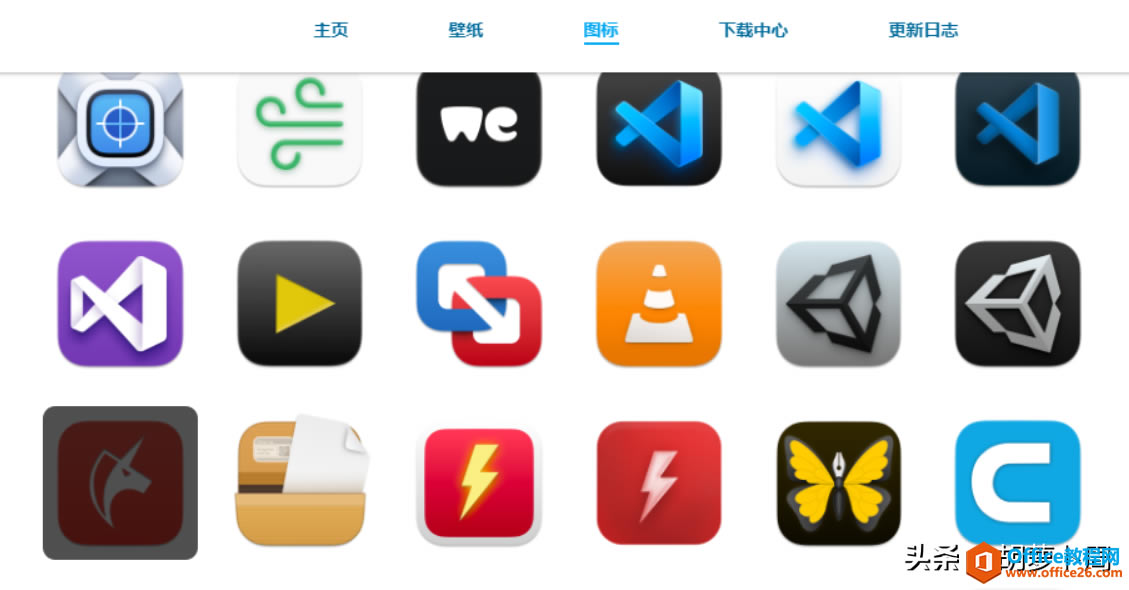 下載地址MyDockFinder 官網(wǎng):https://www.mydockfinder.com/ Windows操作系統(tǒng)對硬件支持良好。 |
溫馨提示:喜歡本站的話,請收藏一下本站!